Backup Utility
Saya akan menerangkan bagaimana cara mem – backup data dengan software Backup Utility Di Windows Xp. Tidak susah untuk melakukan backup data di windows Xp. Sebagai berikut langkah – langkah Mem - backup Data dengan software Backup Utility di Windows Xp :
1. Pilih menu Start, lalu pilih All Program, pilih Accessories, pilih lagi System Tools dan yang terakhir pilih Backup. Sebagai berikut Gambarnya :

2. Setelah di klik, maka akan muncul kotak dialog backup or restore wizard. Lalu pilih next, sebagai berikut gambarnya :

3. Setelah itu, pilih backup files and settings untuk melakukan proses pembackupan data lalu pilih next. Sebagai berikut gambarnya :

4. Setelah di pilih, akan muncul 4 pilihan apa yang ingin kamu backup misalnya pilih let me choose what to back up lalu klik next. Sebagai berikut gambarnya :

5. Lalu, akan muncul pilihan data yang ingin kamu backup misalnya kamu pilih my picture lalu beri ceklis pada kotak yang telah di sediakan dan pilih next. Sebagai berikut gambarnya :

6. Maka, muncul kotak dialog backup type, destination, and name setelah itu. Anda harus memilih tempat dimana backup nantinya akan disimpan dimana missal di local disk C, di my document, dan my picture. Jangan lupa berikan type nama untuk pembackupan missal tkj, lalu klik next. Sebagai berikut gambarnya :

7. Lalu, muncul kotak dialog completing the backup or restore wizard. Lalu pilih finish, sebagai berikut gambarnya :

8. Setelah itu, proses pembackupan data yang telah kita backup sedang proses. Tunggu hingga selesai, sebagai berikut gambarnya :

9. Setelah proses pembackupan selesai atau complete, lalu pilih close untuk mengakhiri proses pembackupan. Sebagai berikut gambarnya :
10. Selesai saya menerangkan bagaimana cara mem – backup data dengan software backup utility di windows Xp.

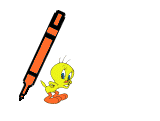
0 Responses so far.
Posting Komentar